excel超链接如何做?
时间:2024/6/23作者:未知来源:手揣网教程人气:
- [摘要]如何才能够在excel里面添加一个超链接?小编今天就来教大家如何在excel制作一个超链接。方法步骤1.很多时候,我们在一个表格中可能会需要插入一个超链接,让用户通过连接浏览器其他地方的资料,那么你...
如何才能够在excel里面添加一个超链接?小编今天就来教大家如何在excel制作一个超链接。
方法步骤
1.很多时候,我们在一个表格中可能会需要插入一个超链接,让用户通过连接浏览器其他地方的资料,那么你知道应该怎么在excel里面插入一个超链接吗?

2.我们想要插入超链接的话,只需要在想要添加超链接的表格上面点击右键,然后选择里面的超链接选项,如图。
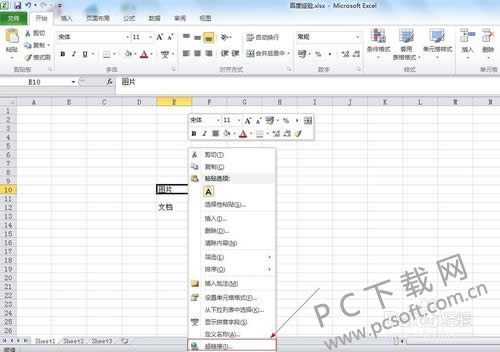
3.然后将会打开一个窗口,在里面我们可以选择插入超链接的类型,我们选择本文档的其他位置,我们就可以选择跳转到sheet2等位置上。

4.如果是已经设置好超链接的表格我们需要修改参数的话,可以在上面点击右键,然后选择里面的编辑超链接,即可调整超链接地址。
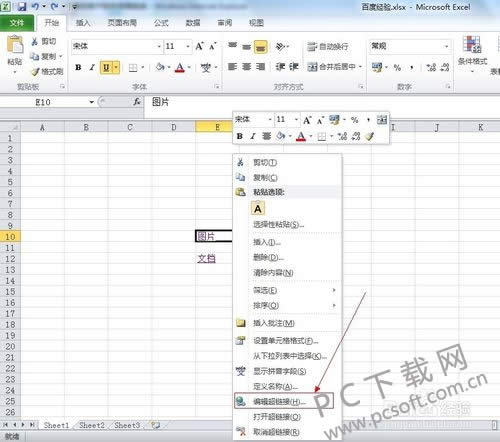
5.如果是不需要这个超链接的话,我们可以直接在表格上点击右键,然后选择里面的取消超链接即可,这样用户点击的时候就不会跳转到链接位置了。
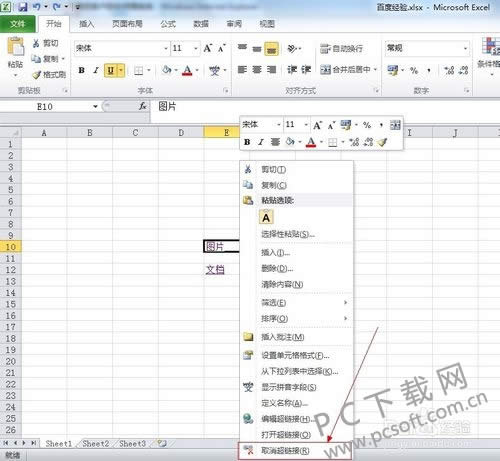
小编总结
以上就是excel里面制作一个超链接的教程了,小伙伴们学会了没有?赶紧去试试吧。
学习教程快速掌握从入门到精通的电脑知识
关键词:excel超链接怎样做?